|
||||||||||||||
| 1 2 3 4 次のページ | ||||||||||||||
| ダウンロードとインストール | ||||||||||||||
|
前回はJBoss全般の話をしました。今回は必要なファイルをダウンロードしてインストールを行い、簡単な動作確認と基本的な設定まで行っていきたいと思います。手順の流れは次の通りです。 |
||||||||||||||
|
||||||||||||||
|
2005年4月1日時点の最新製品バージョンはJBoss 4.0.1sp1ですが、JBoss Inc.のダウンロードページ(http://www.jboss.com/downloads/index#as)またはSourceForgeのプロジェクトのページ(http://sourceforge.net/projects/jboss/)を参照することで最新バージョンの確認およびダウンロードができます。同じ場所に以前のバージョンや製品候補バージョンも置いてあります。 |
||||||||||||||
| 事前準備 | ||||||||||||||
|
JBossが動作するためにはJDK 1.4.x(注1)がインストールされている必要があります。Windowsの場合はコマンドプロンプト、Linux系のOSの場合はコンソールから「java -version」と入力し、以下のような応答が表示されればOKです。 |
||||||||||||||
C:\tmp>java -version
|
||||||||||||||
|
※注1:
EJB 3.0プレビュー版を使用する場合はJDK 5が必要ですが、ここではそれについては触れません。 |
||||||||||||||
|
もしJDK 1.4以上がインストールされていないようでしたら、以下のURLよりダウンロードしてインストールしてください。 Java 2 Platform, Standard Edition, v1.4.2(J2SE)のダウンロード |
||||||||||||||
http://java.sun.com/j2se/1.4.2/ja/download.html
|
||||||||||||||
|
JBossの実行自体はJREがあればよいのですが、JSPをコンパイルする際にJavaコンパイラが必要になりますので、必ずJDKをインストールするようにしてください。 次に、環境変数「JAVA_HOME」にJDKがインストールしてあるパス(例えば"C:\j2sdk1.4.2_07")を設定してください。 |
||||||||||||||
| バイナリパッケージのインストール | ||||||||||||||
|
バイナリパッケージをダウンロードします。JBoss Inc.のダウンロードページ(http://www.jboss.com/downloads/index#as)を見ると次のように列挙されています。 |
||||||||||||||
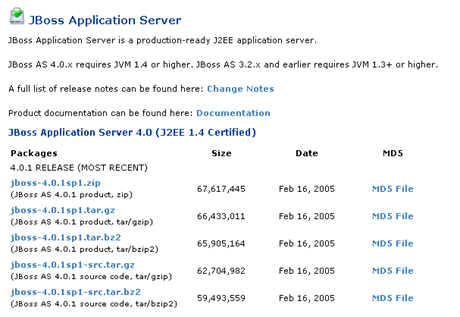 図1:JBoss Application Serverダウンロードのページ |
||||||||||||||
|
「jboss-4.0.1sp1.xxx」となっているのがバイナリのパッケージで、「jboss-4.0.1sp1-src.xxx」となっているのがソースのパッケージです。「xxx」はファイルの圧縮形式を表していますので、扱いやすい圧縮形式のファイルを選択してダウンロードしてください。「tar.gz」ファイルを展開する場合はロングファイル名に対応したtar(gnutarなど)を使用するようにしてください。 ファイルをダウンロードしたら展開します。展開する場所=JBossをインストールする場所となります(もちろん一旦tmpディレクトリなどに展開してから移動、コピーしてもかまいません)。 基本的にJBossをインストールする場所はどこでもかまいませんが、「スペースを含むパス」「半角カナや2バイト文字を含むパス」は避けた方が無難です。例えば"C:\Program Files\jboss"や"C:\Documents and Settings\username\デスクトップ\jboss"といった場所はやめましょう。 筆者の手元にある環境(Windows XP Professional SP2、JDK 1.4.2_07、JBoss 4.0.1 sp1)で確認したところ、上記のようなパスにインストールしてもJBossの起動は正常に行われましたが、アプリケーション実行時に不可解なエラーなどに遭遇する可能性がありますのでお奨めしません。 ファイルの展開が終わりましたらJBossのインストールは完了です。これだけです。とても簡単でしたよね? なお、以降の説明では、ここでJBossをインストールしたディレクトリのことを「$JBOSS_HOME」というように表現します。また、説明の中で使用されているディレクトリのセパレータ記号は、適宜「/(スラッシュ)」あるいは「\(円記号)」として、利用している環境に合わせて読み替えてください。 |
||||||||||||||
|
1 2 3 4 次のページ |
||||||||||||||
|
|
||||||||||||||
|
|
||||||||||||||
|
||||||||||||||
|
|
||||||||||||||
|
||||||||||||||
|
|
||||||||||||||
|
||||||||||||||
|
|
||||||||||||||
|
||||||||||||||



















